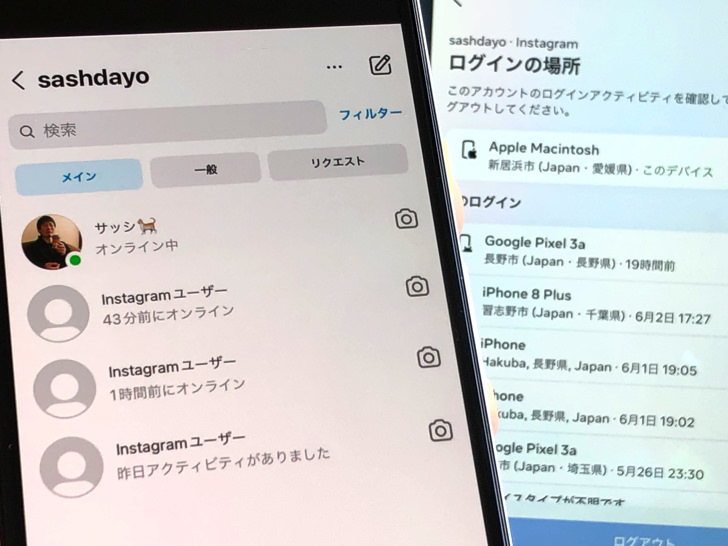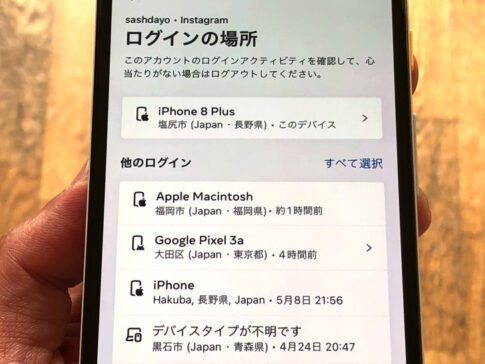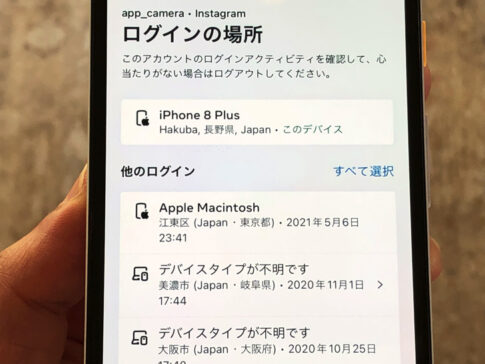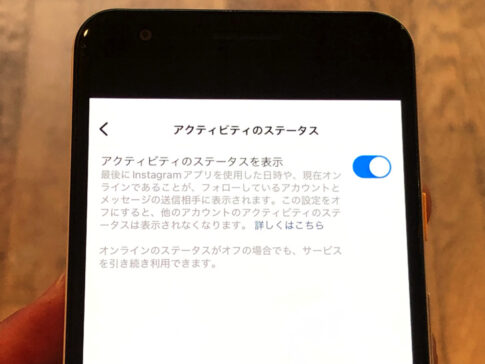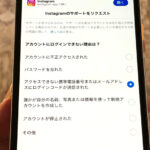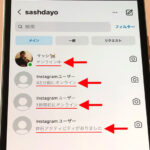こんにちは!インスタ歴9年のサッシです。
気になるのは見方ですか?バレるかどうかですか?
実は時間を非表示にする方法はありますからね。
特定の相手にだけ非表示も可能なので、仕組みをよ〜く知っておきましょう!
このページでは、以下の内容で「インスタのログイン時間」について完全ガイドしますね。
興味のあるところから読んでみてください。
インスタのログイン時間とは?必ず相手にバレるの?
はじめに、意味と「バレるのか?」をハッキリさせておきましょう。
まず、インスタのログイン時間とはオンライン状態でインスタを使った履歴のことです。
自分のも、自分とつながりのある人のも見れますよ。
例えば自分の場合ならログインした時間に加えて場所や端末の種類もわかります。
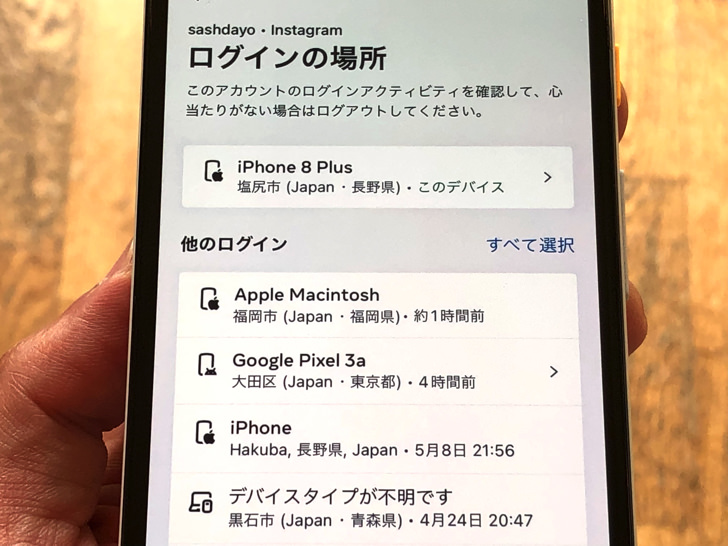
▲自分のログイン時間
これで乗っ取りもチェックできるわけですね。
自分以外の場合はDMのところに表示されます。
「〇〇分前」や「オンライン中」などの表示が相手に付いていますよ。
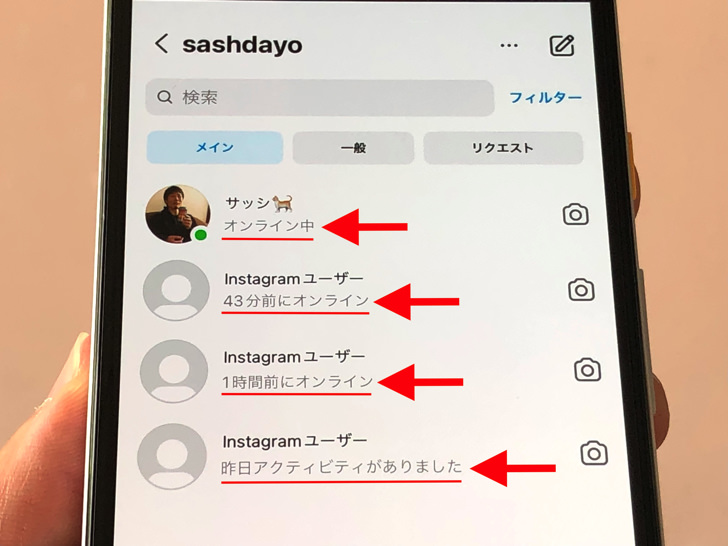
▲他の人たちのログイン時間
正確には「ログイン状態で最後にインスタを開いた時間」のことです。
でも一般的にインスタで他人のログイン時間と言えばここのことを指しますよ。
このログイン時間については必ず相手にバレるわけではないです。
非表示にする方法があるので、また後の章でやり方は紹介しますね。
インスタグラムへのログイン時間を見る方法
ログイン時間とは何かがわかったところで、実際に見てみましょう。
自分の場合・自分以外の場合にわけて、それぞれ紹介していきますね!
自分のログイン時間の見方
まずは自分のログイン時間の見方です。
自分のアカウントへのログイン時間は「ログインの場所」という項目から見れます。
プロフィール画面から以下のようにタップして進んでください。
- ≡マーク
- 設定とプライバシー
- アカウントセンター
- パスワードとセキュリティ
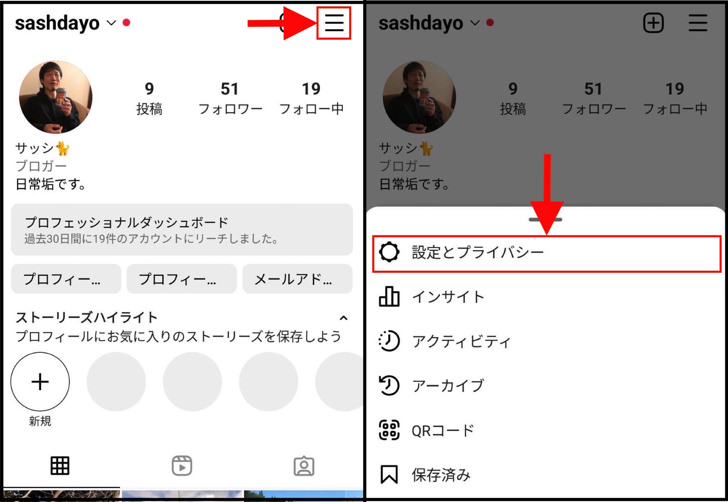
▲左:≡マーク,右:設定とプライバシー
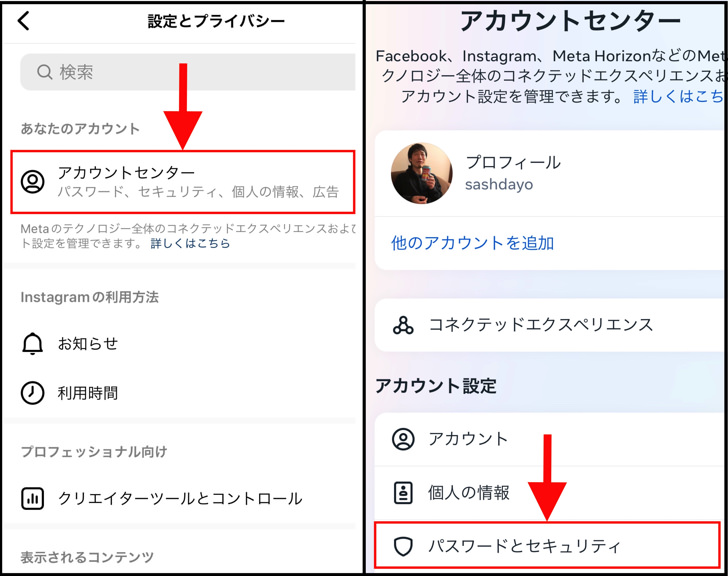
▲左:アカウントセンター,右:パスワードとセキュリティ
すると「パスワードとセキュリティ」の画面になります。
そこにあるメニューの中に「ログインの場所」があるのでそれを開いてください。
そうすればログインした時間・場所・端末などがずらーっと並んでいますよ。
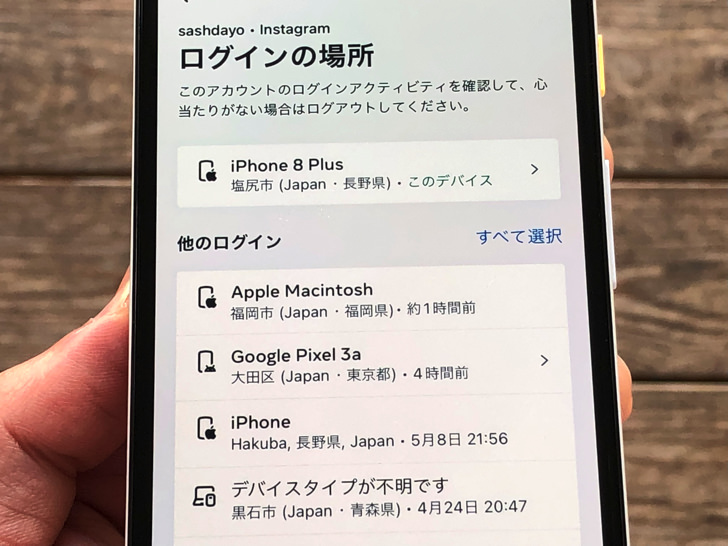
▲ログインの場所
何月何日だけでなく、何時何分までわかります。
ちなみにログイン場所は自分の家の近所とは限らないですよ。
場所がおかしい原因については別ページで解説しています。
やたらいろいろな場所が出る理由については、詳しくはそちらを読んでみてくださいね。
自分以外のログイン時間の見方
お次は自分以外の場合です。
他人のログイン時間はDMのチャットリストのところでわかりますよ。
ふつうにDMの画面を開いてください。
相手のところに「〇〇分前」のように付いています。
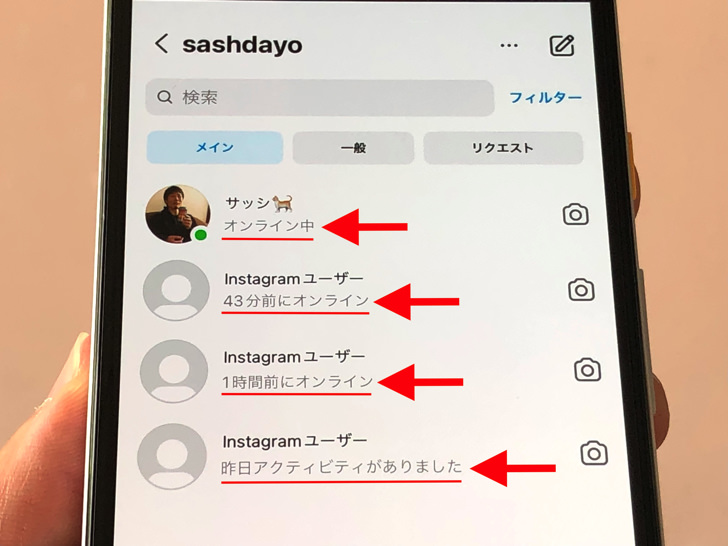
▲ログイン時間の例
名称としてはアクティビティのステータスというやつです。
今まさにインスタを開いている人には「オンライン中」の表示と緑の点が付いていますよ。
8時間以上前だと今日アクティビティがありましたのように出ます。
ただし実はログイン時間が付かない人もいるんです。
それについては次の章で紹介しますね。
Instagramでログイン時間がわからない件について
見方がわかったところで、ログイン時間がわからない件についてです。
相手によってはログイン時間が表示されない人がいますよね?
それはログイン時間は非表示にできるからです!
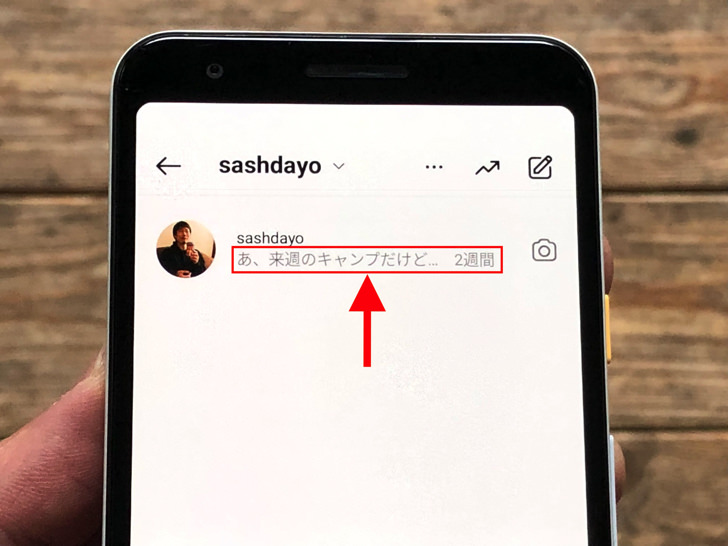
▲ログイン時間ではない人
ログイン時間を非表示に設定していると、代わりに最後にしたDMの内容・日時が出るんです。
ただ「既読」とだけ付いている人もそうですよ。
相手からの送信が最後のときはDMの内容・日時が出て、こちらからの送信が最後の場合は「既読」が出る仕組みです。
非表示の設定は10秒もあればできますよ。
次の章で手順を紹介しますね。
非表示にできるの?インスタでログイン時間を消すやり方
では、ログイン時間を消してみましょう。
正式には「アクティビティのステータス」という設定ですよ。
Instagramアプリを起動したら、まずはプロフィール画面を開いてください。
プロフィール画面にしたら以下の手順で進みましょう。
- ≡マーク
- 設定とプライバシー
- メッセージとストーリーズへの返信
- アクティビティのステータスを表示
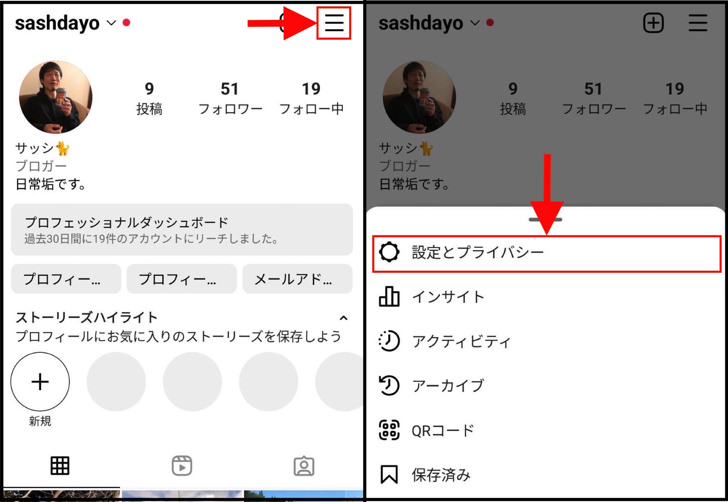
▲左:≡マーク,右:設定とプライバシー
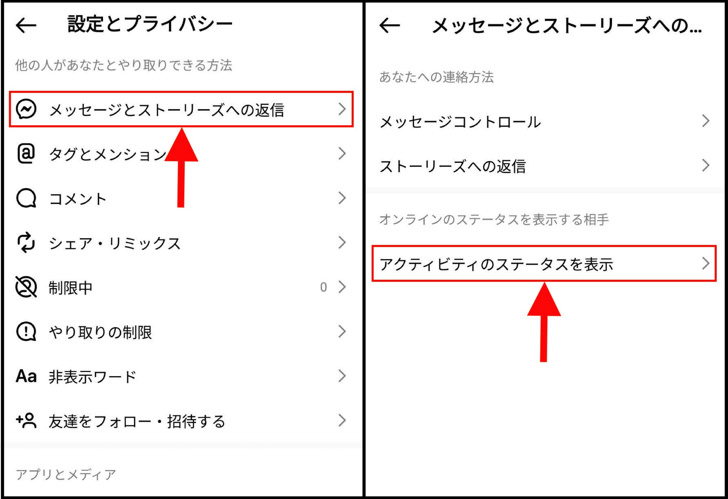
▲左:メッセージとストーリーズへの返信,右:アクティビティのステータスを表示
はい、それで準備はok。
あとはスイッチをオン・オフするだけです。
非表示にしたい場合はオフにしましょう。
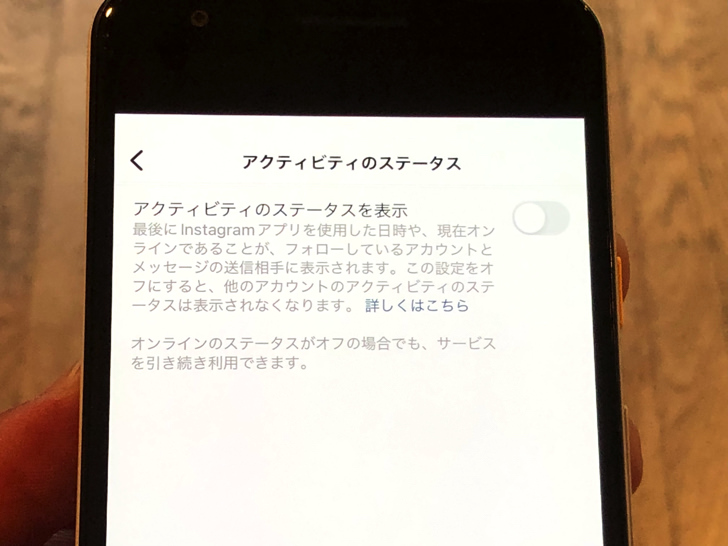
▲オフにした場合
それでログイン時間は消えました。
自分のログイン時間は他の人にバレないし、逆にこちらも他の人のログイン時間を知ることはできない状態です。
「お互いに」というのがこのアクティビティのステータスの機能の特徴ですよ。
自分だけ非表示にはできないという点はFacebookなどと同じですね。
ただし、もし特定の人だけに知られたくないならその人をブロックか制限すると可能ではありますよ。
(その人にはこちらのログイン時間は非表示になる)
まとめ
さいごに、今回の「インスタグラムログイン時間」のポイントをまとめて並べておきますね。
- 自分:最後にログインした時間のこと
- 自分以外:最後にインスタを開いた時間のこと(※)
- こちらのログイン時間が人にバレないようにできる
- ただしこちらも他の人のログイン時間がわからなくなる!
※ログイン状態で
スマホをよく使うなら、大切な画像を残す対策はしっかりできていますか?
いつか必ず容量いっぱいになるか機種変するので、大切な思い出の写真・動画は外付けHDDに保存するのがおすすめです。
子どもや恋人とのちょっと見られたくない画像なども絶対に漏らさずに保存できますので。
(ネットにアップすれば流出のリスクが必ずあります)
ロジテックのスマホ用HDDならpc不要でスマホからケーブルを差して直接保存できるので僕はすごく気に入っています。
1万円くらいで1TB(=128GBのスマホ8台分)の大容量が手に入りますよ。